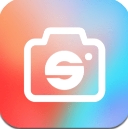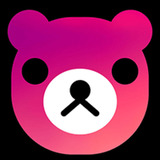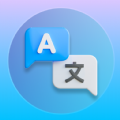手机拍照怎么照片自己换方向
更新时间:2023-11-15 15:35:45来源:汉宝游戏浏览量:
手机拍照怎么照片自己换方向,如今手机已经成为我们生活中不可或缺的一部分,而手机拍照更是我们记录美好瞬间的重要方式之一,有时候我们在拍照时可能会不小心将手机的方向弄错,导致照片显示的方向不正确。对于苹果手机用户来说,该如何轻松地调整照片的方向呢?在苹果手机相册中,有一个简单而方便的功能可以帮助我们轻松地旋转照片方向,让我们的照片更加完美。接下来我们将一起探究如何使用苹果手机相册来旋转照片方向。
苹果手机相册怎么旋转照片方向
步骤如下:
1.唤醒苹果手机,然后在桌面上点击“照片”,进入图库。
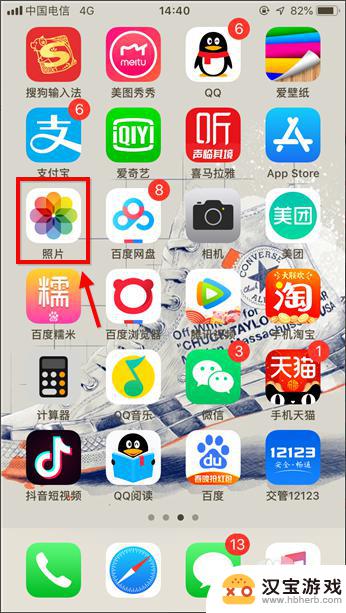
2.点击打开需要处理的哪张图,这里小编任意找了一张图,点右上角“编辑”。

3.进入编辑后,界面底部多出一行按钮,此处点击裁剪选项,如下图。

4.如下图红框标注的是旋转选项,点一下逆时针旋转90°。点两下逆时针180°,以此类推.....没有顺时针旋转选项,需要顺时针旋转多点几次。
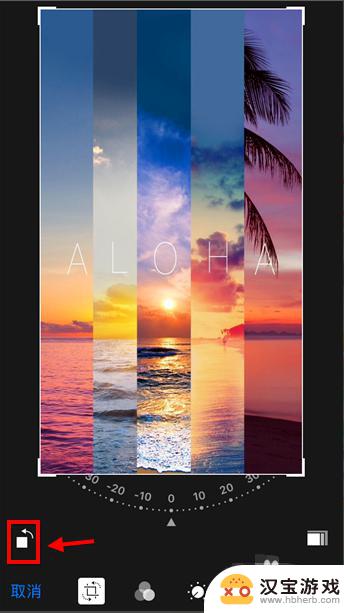
5.如果用户对新图片的视觉效果不满意,点击“还原”可撤销操作。
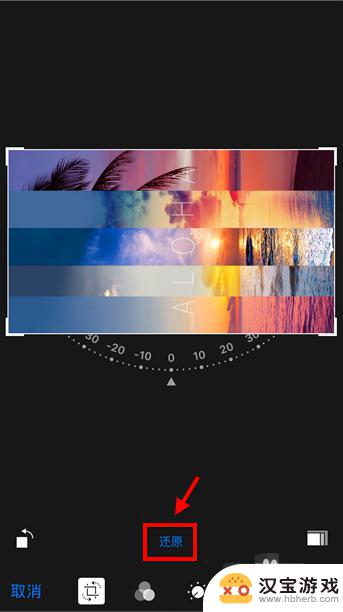
6.还有一种方法适合旋转任意角度的,进入步骤4页面后。用手拖动旋转,如下图。不规则的旋转会裁剪一部分图片哦。
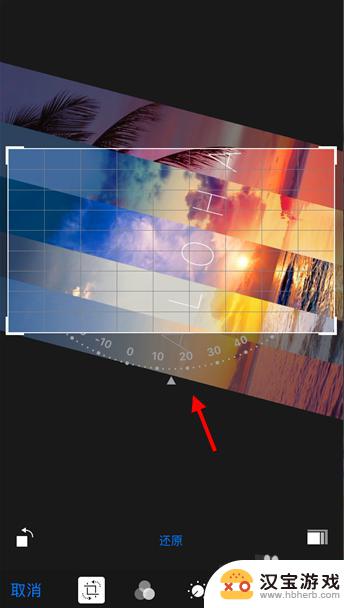
7.苹果手机图片旋转设置完成后,点右下角“完成”生效。这样图片就转过来了。
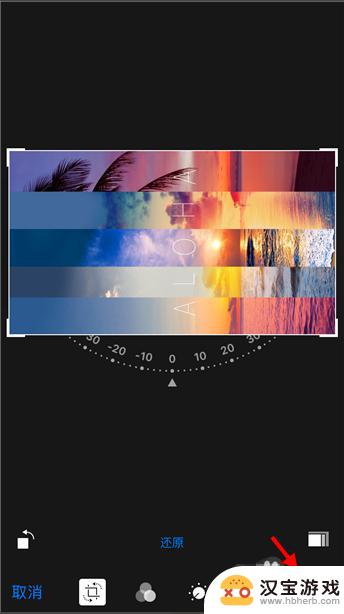
以上就是手机拍照后如何自行调整照片方向的全部内容,如果需要的话,您可以按照我提供的步骤进行操作,希望对大家有所帮助。
- 上一篇: 华为手机屏幕怎么设置一直亮
- 下一篇: 如何旋转手机屏幕